Cómo puedes medir temperatura en PLC utilizando TIA Portal y una CPU S7-1200 donde vamos a conectar unas sondas de temperatura de tipo termorresistencia. La señal de las sondas la interpreta TIA Portal y en la programación utilizamos el valor para realizar comparaciones y programar acciones según el valor de la temperatura.
¿Qué vamos a tratar en este documento para conseguir valor de temperatura en TIA Portal?
- ¿Para qué quiero medir temperatura en PLC en TIA Portal?
- ¿Qué sensores puedo utilizar para medir temperatura en PLC?
- Vamos a añadir un módulo RTD a nuestro proyecto TIA Portal.
- Cómo configurar el módulo RTD para una termorresistencia en TIA Portal.
- Configurar las entradas del módulo RTD.
- Configurar el tipo de sonda en cada canal del módulo RTD.
- Filtrado de las señales en el módulo RTD.
- Diagnóstico de errores para el módulo RTD en TIA Portal y medir temperatura en PLC.
- ¿Y cómo vamos a leer esta señal en el programa para medir temperatura en PLC?
¿Para qué quiero medir temperatura en PLC en TIA Portal?
En ocasiones necesitamos incorporar a nuestro proyecto sondas de todo tipo, según la automatización, para medir temperatura de un motor, presión de agua del circuito, humedad del ambiente, etc. Por ello, en este caso nos centramos en el estudio de controlar una señal de temperatura directamente del sensor a nuestro PLC S7-1200 sin necesidad de pasar por un tercer dispositivo. Como resultado, con el valor real de la temperatura en todo momento, podemos crear un código de programación en el cual, si la temperatura está fuera de un rango que parezca una alarma, o si la temperatura es excesiva activar una ventilación, etc.
¿Qué sensores puedo utilizar para medir temperatura en PLC?
Ciertamente existen muchos tipos de sondas para medir temperatura y utilizar sus valores en el PLC. Puede que para cada tipo de proyecto o instalación tengas que utilizar un tipo de sonda de temperatura diferente. Por ejemplo, puedes utilizar una sonda con un convertidor de señal analógico, con lo cual tendrías que cablear la sonda a una entrada analógica del PLC y programar esa señal analógica en TIA Portal. En cambio, existen otro tipo de sondas, las cuales no tienen conversor analógica y simplemente te dan una señal por termorresistencia.
Ya que tenemos la imagen de arriba, podemos ver que existen sondas de temperatura de tipo PTC, sondas PT1000, o incluso sondas Termopares que podemos acoplar a cualquier instalación, por ejemplo, a un motor para conocer su temperatura. Es más, si te das cuenta, estas sondas no nos van a dar un valor analógico, con lo cual no podemos utilizar entradas analógicas del PLC. Utilizan un valor de resistencia variable, con valores de resistencia que fluctúan dependiendo de la temperatura que están recibiendo, puedes verlo en las tablas de la sonda. Por lo tanto, necesitamos un módulo RTD en TIA Portal capaz de medir ese valor de resistencia y transformarlo a un valor que nosotros consideramos como temperatura.
Vamos a añadir un módulo RTD a nuestro proyecto TIA Portal.
En primer lugar, para añadir un módulo RTD en nuestro proyecto TIA Portal, tenemos que ir al catalogo Hardware y buscar el módulo y referencia específicos. Si no conocemos la referencia exacta, podemos buscar dentro de los módulos AI que te muestra el Hardware. Normalmente, antes de empezar un proyecto debemos saber la referencia de cada uno de los módulos a acoplar a la CPU, ya que, si elegimos una referencia diferente, tendremos problemas.
No confundas los módulos RTD con las salidas analógicas del S7-1200. Son módulos diferentes y su funcionamiento también es completamente diferente. Puedes ver al detalle cómo funcionan las salidas analógicas en otro artículo donde te explico su configuración paso a paso:
Ya que vamos a hacer un ejemplo, hemos seleccionado la referencia 6ES7 231-5PD30-0XB0 que contiene 4 entradas RTD, suficientes para nuestras pruebas. En cambio, si para tu proyecto necesitas más controles de temperatura y vas a utilizar más de 4 sondas, tienes la opción de escoger el otro módulo RTD donde te deja trabajar con 8 sondas de temperatura.
Finalmente, con el módulo Hardware seleccionado, arrastramos a nuestro slot al lado del PLC y automáticamente se insertará en nuestro proyecto TIA Portal. Por consiguiente, ahora tendremos el módulo junto al PLC y podremos entrar a sus propiedades para configurar las entradas según el tipo de sonda de temperatura que hayamos escogido.
Cómo configurar el módulo RTD para una termorresistencia en TIA Portal.
Parece que ya tenemos nuestro módulo RTD en la configuración de dispositivos de nuestro proyecto TIA Portal, junto con una CPU S7-1200. Por lo tanto, el siguiente paso es configurar una entrada del modulo RTD para la termorresistencia que vamos a utilizar. Como ejemplo, hoy vamos a utilizar una sonda PT1000, catalogada también como termorresistencia. En la siguiente tabla podremos ver las características de la sonda, datos muy importantes a la hora de la configuración en TIA Portal.
Configurar las entradas del módulo RTD.
Ciertamente, cada tipo de sonda tendrá unas características diferentes y, por ello, debemos fijarnos siempre en la hoja de características del sensor que hemos comprado. Mientras tanto, seguimos configurando en TIA Portal, entrando en las propiedades del módulo RTD. En primer lugar, tenemos que fijarnos, dentro de las propiedades, en la pestaña “General” y en el subapartado llamado “Direcciones E/S”.
Tal y como vemos en la imagen anterior, tenemos definidas una dirección inicial y una dirección final. Debido a esto, se entiende que, debido a que tenemos 4 entradas RTD en el módulo, significa que disponemos de 4 canales. Cada canal ocupa un INT, y de ahí viene que las direcciones se reparten desde el INT 96 al INT 103. Por lo tanto, el canal 0 del módulo RTD tendrá asignada la entrada IW96. Asimismo, el canal 2 tendrá la entrada IW98, el canal 3 la IW100 y finalmente el canal3 tendrá la IW102.
Configurar el tipo de sonda en cada canal del módulo RTD.
Ya que tenemos claro la utilización del valor de la entrada analógica del módulo RTD, el siguiente paso es configurar el tipo de sonda en cada canal. Debido a que hemos puesto como ejemplo la utilización de una sonda PT1000, nos fijamos también en la tabla de las imágenes anteriores donde nos indica que es una termorresistencia de 2 hilos. Por consiguiente, tenemos que seleccionar estas opciones en la configuración del canal 0.
Como puedes ver, en el apartado “Termorresistencia” tienes todos los tipos de sondas que puedes acoplar al módulo RTD. Por lo tanto, considera que, si quieres medir la temperatura de un motor con una sonda de temperatura, tendrás que elegir una sonda que esté en esta lista para no tener problemas.
Filtrado de las señales en el módulo RTD.
Además, tenemos otras opciones que van a servir para la ayuda del tratamiento de la señal, como el “Filtrado”, donde podemos escoger varias opciones referentes a la capacidad de lectura de la señal. Yo normalmente utilizo la señal “Débil (4 ciclos)” para mis aplicaciones y de momento no he tenido problemas.
Recuerda que para la programación de señales después tendrás que trabajar con variables del PLC para poder guardar los valores, comparar valores, etc. También puedes filtrar las señales por tiempo, utilizando temporizadores. Te explico con detalle todo sobre los temporizadores en TIA Portal, su configuración, manejabilidad y utilización en diferentes bloques. No te lo pierdas:
Asimismo, tenemos para seleccionar la “Escala de temperatura” donde te dejará escoger entre grados “Celsius” o grados “Fahrenheit”. Igualmente tenemos un “Coeficiente de temperatura” donde tenemos unas escalas para escoger. Habrá que averiguar en las hojas de características de la sonda qué coeficiente tenemos.
Diagnóstico de errores para el módulo RTD en TIA Portal y medir temperatura en PLC.
Finalmente tenemos varias opciones que pueden ayudarnos en la detección de errores de lectura de la señal de temperatura. Es interesante la opción de activar diagnostico de rotura de hilo ya que el canal podrá detectar si la señal está llegando correctamente.
¿Y cómo vamos a leer esta señal en el programa para medir temperatura en PLC?
Como resultado de la parametrización ya lo tenemos todo preparado para leer la señal de temperatura y tratarla en el programa. Por lo tanto, una ejecución fácil sería leer directamente la señal del “Canal 0” que es donde tenemos la sonda de temperatura. Ya que te lo he explicado antes, tienes que recordar que el “Canal 0” tenía asignado la INT “IW96”. Por lo tanto, en mi caso la lectura que me daba la entrada estaba un poco desfasada, concretamente un punto decimal, así que solamente he tenido que dividir el valor entre 10 y conseguía un valor de temperatura correcto.
En cambio, si tu sonda de temperatura no te da esos valores tan concretos, quizás tengas que utilizar las funciones NORM_X y SCALE_X para generar un rango mínimo y máximo de temperatura en el que pueda trabajar el canal. Lo mejor es probar con la sonda de temperatura y ver qué valores reales te ofrece y después calcular.
Finalmente, una vez tienes esa temperatura real guardada en una variable del PLC, puedes inventarte cualquier código para realizar una automatización, como, por ejemplo, cuando la temperatura sobrepase el valor de 62 grados Celsius, tu motor se está sobre calentando y puedes activar una alarma.
Te aconsejo que sigas leyendo otro documento donde te explico con detalle como tienes que hacer un Reset a un temporizador en TIA Portal. Seguro que utilizas temporizadores en tus proyectos, puede que incluso uses temporizadores para filtrar esta señal RTD y hacer un retardo en el muestreo de la señal de temperatura. Pero en ocasiones tenemos que hacer un Reset al tiempo para empezar otra vez el ciclo. Te lo explico al detalle, no te lo pierdas:
Por cierto, si puede ser, déjame un comentario y dime lo que piensas sobre el artículo: bueno o malo, si crees que le falta algo, si te ha ayudado, lo que sea. De esta manera, yo podré mejorarlo y nos servirá a todos. Te contestaré en menos de 24h. Muchas gracias.

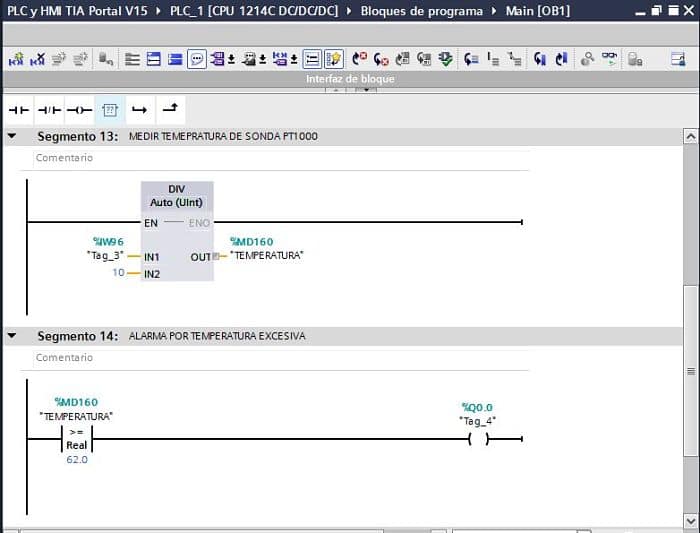
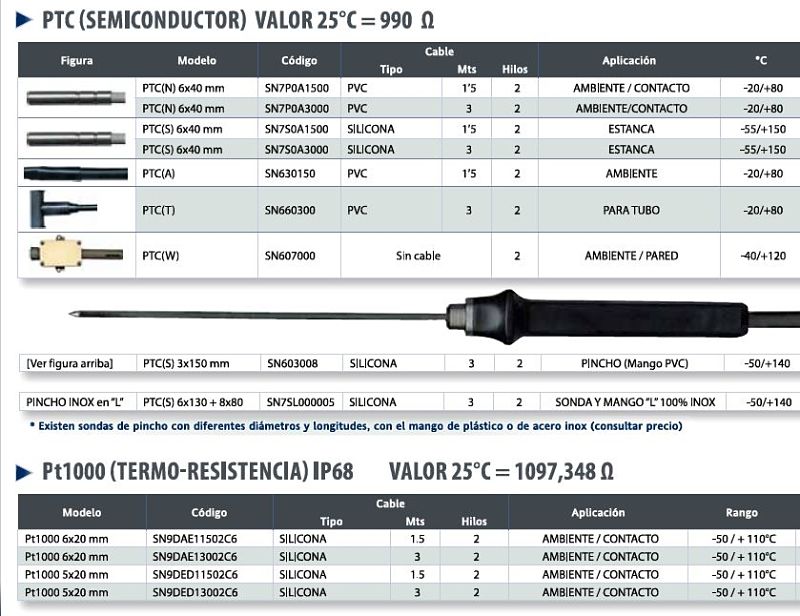
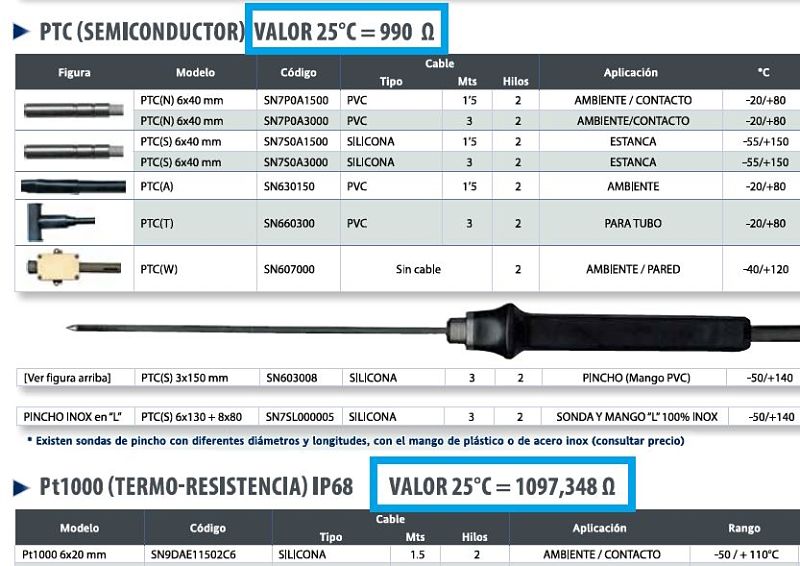
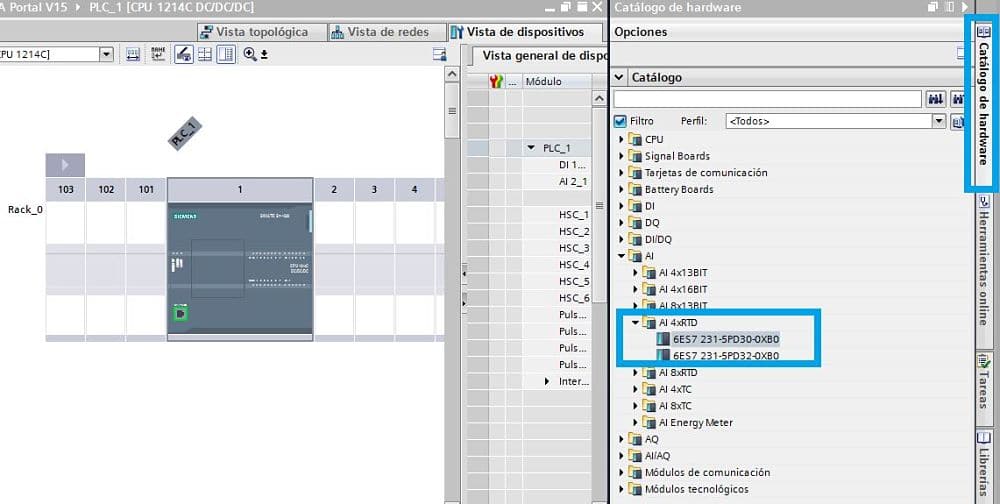
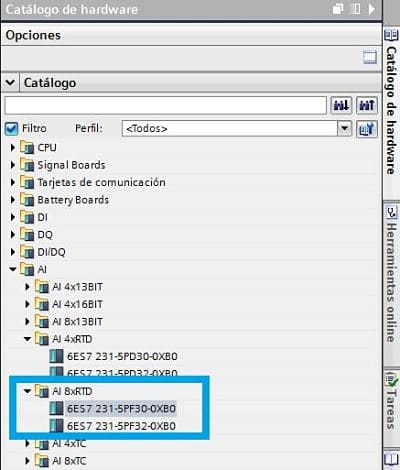
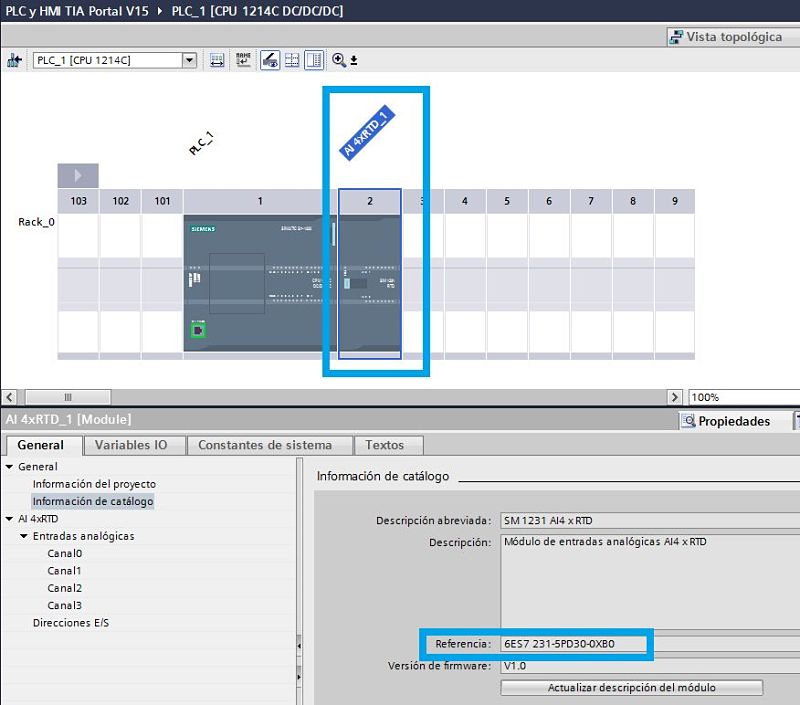
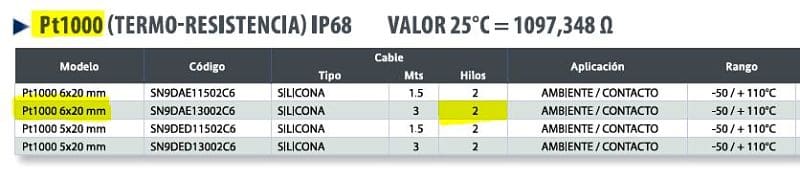
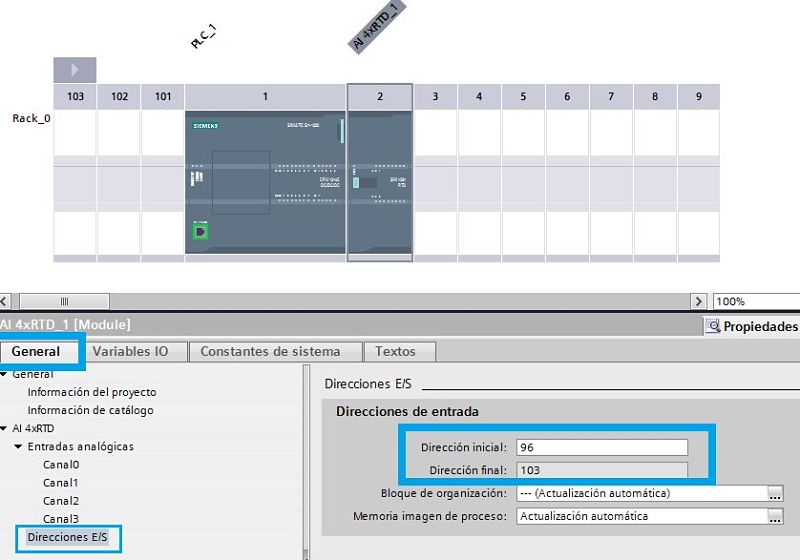
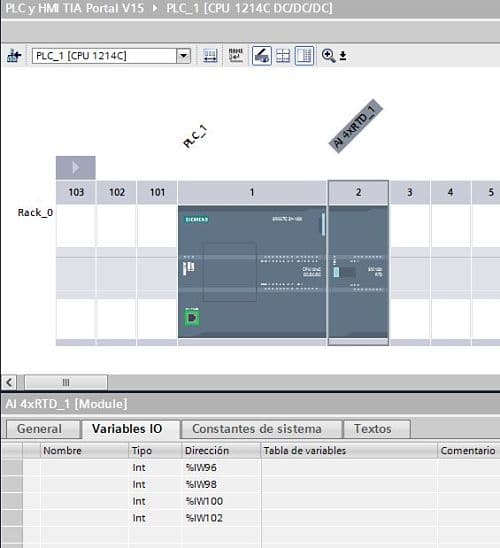
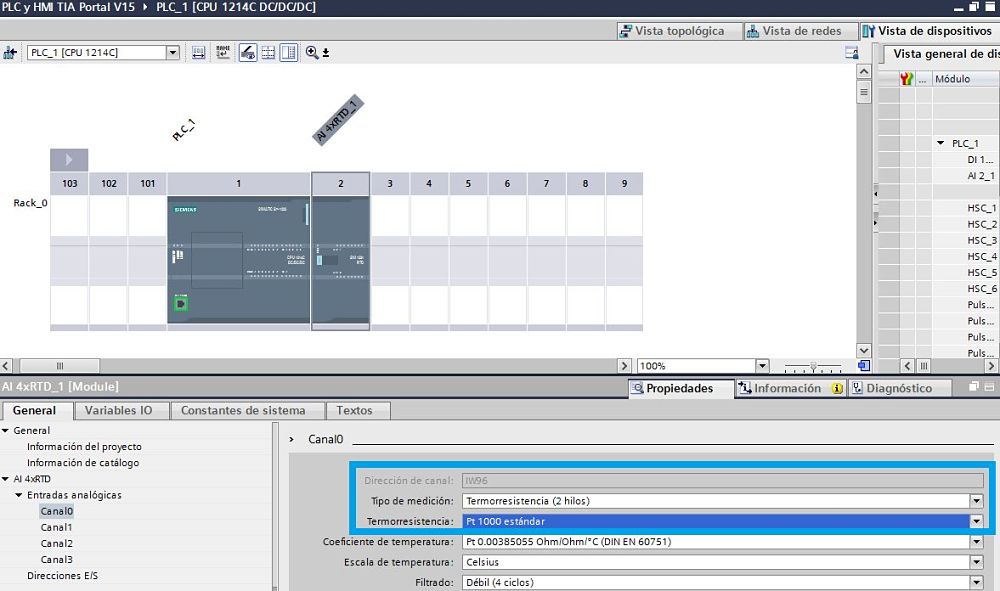
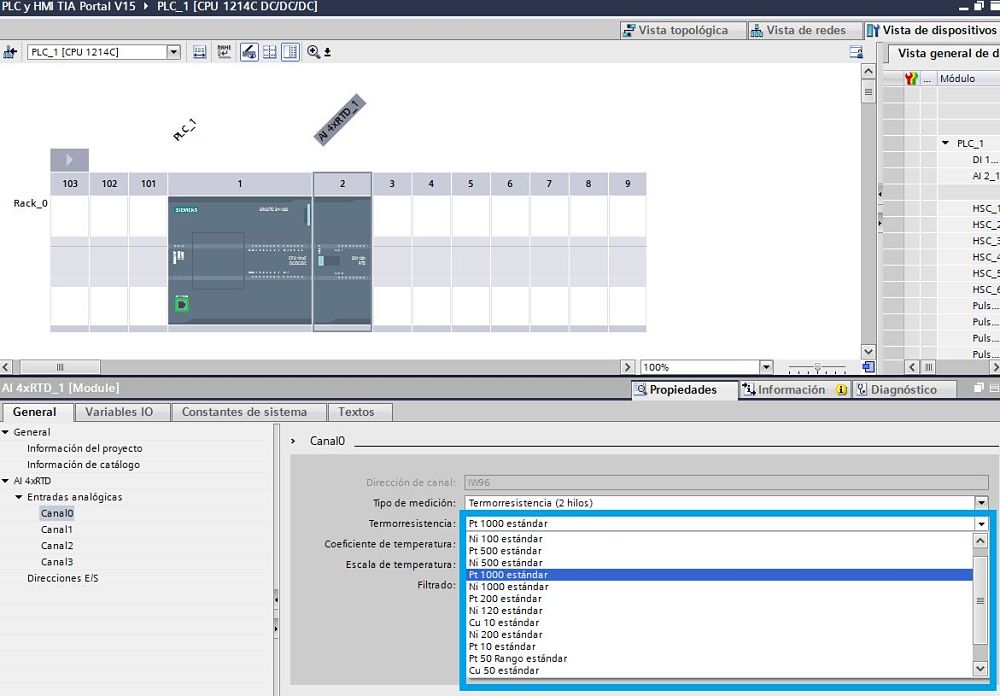
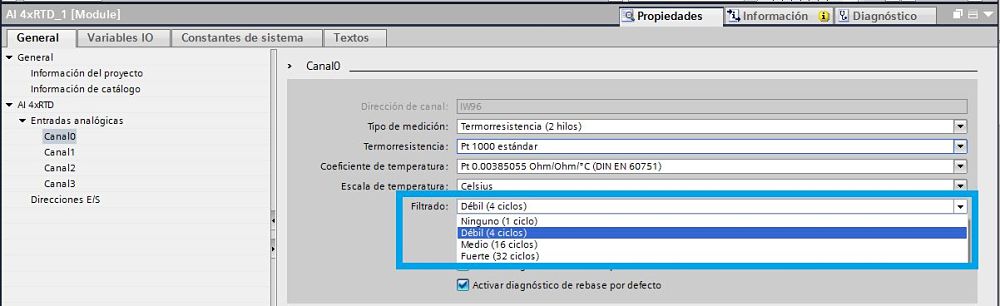
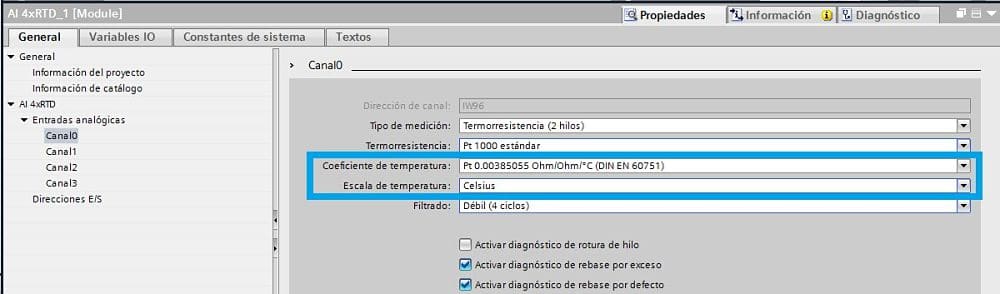
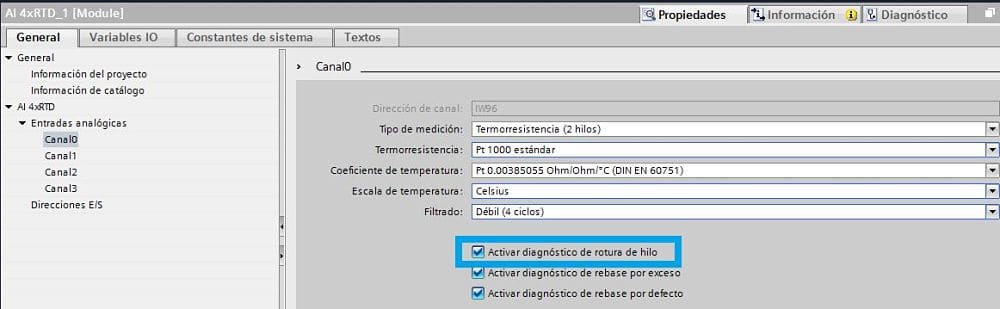
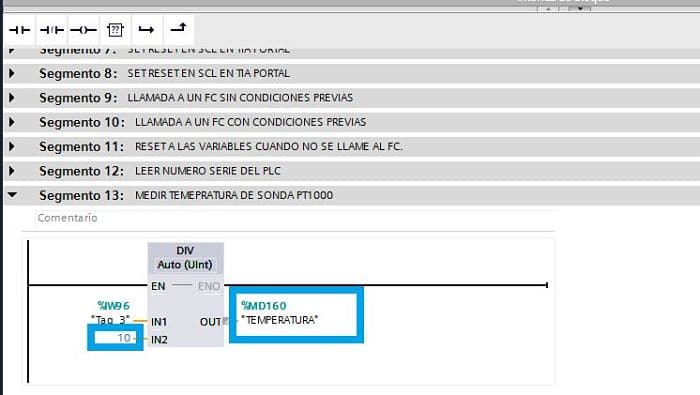

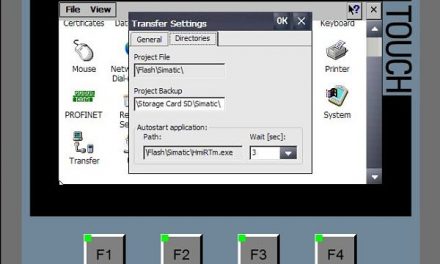
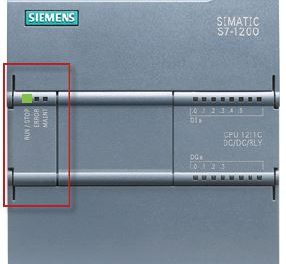
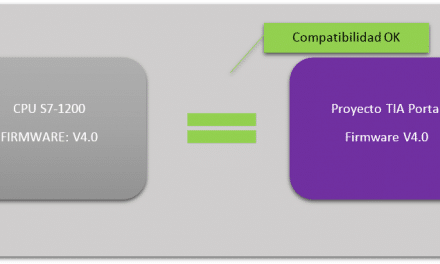
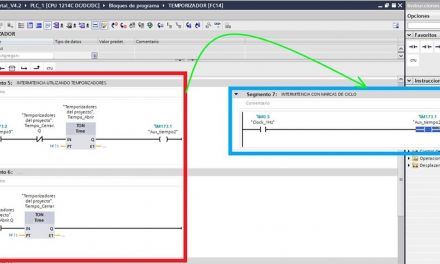




Muchas Gracias!!!!
Me sirvió de mucho.
Gracias a ti por visitar la web y dejar un comentario. Me alegro que te haya servido. Este comentario me sirve para seguir adelante!!! Gracias.
MUCHAS GRACIAS !! por conpartir tus conocimientos esta guia esta super entendible
tengo una pregunta, cuando existe rotura de sonda hay alguna marca relacionada que se active, para yo poder enlazar una alarma??
masomenos como en los controladores de temperatura cuando hay rotura de sonda, se puede asociar un rele que vaya a una alarma, se puede hacer algo asi en el plc s7-1200?
Hola: muchas gracias por el comentario. En el artículo se indica que debes activar la opción de «Diagnostico de rotura de hilo» y así te detecta la rotura. Lo que nunca lo he probado. Quizás te active algún bit de sistema. ¿Tú has probado a activarlo a ver qué ocurre?
MUCHAS GRACIAS!! la guia esta super entendible
tengo una pregunta. cuando hay rotura de sonda existe alguna marca que se active para yo poder asociarla a una alarma?
masomenos como pasa en un controlador de temperatura cuando hay rotura de sonda activamos un rele y lo conectamos a una alarma, se puede hacer algo asi en el pls7-1200??
Hola: muchas gracias por el comentario. En el artículo se indica que debes activar la opción de «Diagnostico de rotura de hilo» y así te detecta la rotura. Lo que nunca lo he probado. Quizás te active algún bit de sistema. ¿Tú has probado a activarlo a ver qué ocurre? Sino, a ver si me dejan un módulo y puedo probarlo.
Buenos días,
Gracias por la explicación tan detallada.
Dentro de las opciones de sondas de temperatura, ¿ está la PT5000 ? o ¿es posible escalarla para medir su variación de resistencia?
Tengo un sistema de calefacción complejo, que quería controlarlo con el S7-1200, y estoy pensando en utilizar las sondas NTC 5K, ya que son las mismas que utiliza mi aerotermia. En concreto es la sonda NTC 5K B3470.
¿Las tarjetas de entradas analógicas, son las mismas que para medir variación de resistencia?
¿Cual es la tarjeta que soporte máyor número de sondas de temperatura?
Quisiera controlar 20 puntos de temperatura, ya que es una instalación compleja.
¿Para cuando estará a la venta en S7-1200 G2?
Muchas gracias.
Hola. Siento no poder ayudarte pero tus preguntas son más orientadas a un departamento comercial de Siemens. Desconozco los datos que necesitas. Tendrás que buscar en alguna página de especificaciones de ese módulo analógico de Siemens en concreto.